
Diagramgegevens wijzigen in Numbers op de Mac
Je kunt gegevensverwijzingen van een diagram (getallen, datums of duurgegevens) op elk gewenst moment wijzigen. Je kunt een volledige gegevensreeks toevoegen en verwijderen, of een gegevensreeks bewerken door specifieke gegevens toe te voegen of te verwijderen.
Opmerking: Sommige opties kunnen anders zijn voor draaidiagrammen.
Als je de gegevensverwijzingen van een diagram wijzigt, wordt er een stip weergegeven op de tab van elk werkblad waaruit gegevens in het diagram worden gebruikt.
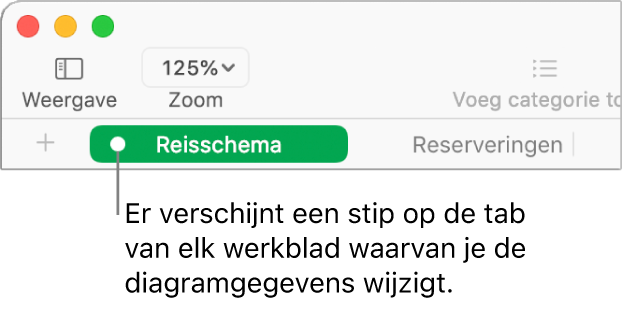
Als een diagram niet kan worden gewijzigd, is het mogelijk vergrendeld. Ontgrendel het diagram om wijzigingen aan te brengen.
Een gegevensreeks toevoegen of verwijderen
Klik op het diagram, klik op 'Wijzig gegevensverwijzingen' en voer een of meer van de volgende stappen uit in de tabel die de gegevens bevat:
Een gegevensreeks verwijderen: Klik op de stip voor de rij of kolom die je wilt verwijderen en druk op de Delete-toets op het toetsenbord.
Een volledige rij of kolom toevoegen als gegevensreeks: Klik op de koptekstcel. Als de rij of kolom geen koptekstcel heeft, sleep je over de gewenste cellen om ze te selecteren.
Als in het diagram rijen als reeksen zijn uitgezet, kun je alleen rijen toevoegen. Als kolommen als reeksen zijn uitgezet, kun je alleen kolommen toevoegen.
Gegevens toevoegen uit een celbereik: Sleep over de tabelcellen.
Gegevens toevoegen aan of verwijderen uit een bestaande gegevensreeks: Klik op de stip voor de rij of kolom en sleep de hoek van het selectievak, zodat het vak de gewenste cellen bevat.
De volgorde van gegevensreeksen wijzigen: Klik op de tab 'Reeks' in de navigatiekolom 'Opmaak'
 , klik op de pijl naast 'Gegevens', klik op het pop‑upmenu 'Volgorde' en kies een gegevensreeks.
, klik op de pijl naast 'Gegevens', klik op het pop‑upmenu 'Volgorde' en kies een gegevensreeks.Andere gegevens uitzetten in een draaidiagram: Klik op een stip voor een van de kolommen en kies vervolgens de kolom-, rij- of waardegegevens die je wilt uitzetten.
Klik op 'Gereed' in de balk onder in het venster.
Rijen en kolommen voor gegevensreeksen verwisselen
Als je een diagram toevoegt, worden er standaardgegevensreeksen voor gedefinieerd. In de meeste gevallen zijn de tabelrijen de standaardreeks, als een tabel vierkant is of als een tabel breder is dan deze lang is. Anders zijn de kolommen de standaardreeks. Je kunt instellen of de gegevensreeks is gebaseerd op rijen of kolommen.
Als de tabel categorieën bevat en je een kolom als gegevensreeks selecteert, kun je ook aangeven of je overzichts- of standaardcellen in het diagram wilt opnemen.
Klik op het diagram en klik vervolgens op 'Wijzig gegevensverwijzingen'.
Klik op het pop‑upmenu in de balk onder in het venster en kies 'Zet kolommen uit als reeksen' of 'Zet rijen uit als reeksen'.

Klik op 'Gereed' rechts op de balk.
Verborgen gegevens opnemen in een diagram
In een tabel kun je specifieke rijen of kolommen verbergen en gegevens filteren. Als je een tabel gebruikt met verborgen of gefilterde gegevens om een diagram te maken, worden deze gegevens standaard niet opgenomen in het diagram. Indien gewenst kun je ervoor kiezen om deze gegevens toch op te nemen.
Klik op het diagram.
Klik op de tab 'Diagram' in de navigatiekolom 'Opmaak'
 en schakel onder 'Diagramopties' het aankruisvak 'Verborgen gegevens' in.
en schakel onder 'Diagramopties' het aankruisvak 'Verborgen gegevens' in.
Zie Rijen en kolommen toevoegen of verwijderen voor meer informatie over het verbergen van tabelrijen of -kolommen.
Een steekproef weergeven
Als een kolom-, staaf-, lijn- of vlakdiagram verwijzingen bevat naar een tabel met een groot aantal gegevenspunten, wordt in het diagram automatisch een representatieve steekproef van elke gegevensreeks weergegeven. Dit zorgt voor betere prestaties van Numbers. Het genereren van een steekproef betekent niet dat de gegevens in de tabel worden gewijzigd of verwijderd, het zorgt er alleen voor dat niet alle gegevenspunten zichtbaar zijn in het diagram.
Als er alleen een steekproef wordt weergegeven, verschijnt er een bericht wanneer je in het tabblad 'Diagram' van de navigatiekolom 'Opmaak' ![]() op 'Grote gegevensset' klikt.
op 'Grote gegevensset' klikt.
Als je bepaalde gegevenspunten in het diagram wilt weergeven, moet je voor het diagram een kleinere tabel als basis gebruiken of een kleinere gegevensselectie uit een grote tabel gebruiken.